word2007中页码设置技巧
Word中2007设置公文标准页码的操作技巧.doc
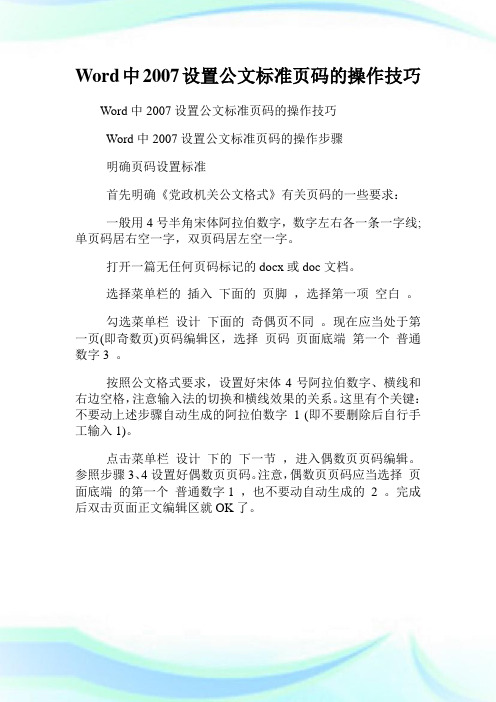
Word中2007设置公文标准页码的操作技巧Word中2007设置公文标准页码的操作技巧Word中2007设置公文标准页码的操作步骤明确页码设置标准首先明确《党政机关公文格式》有关页码的一些要求:一般用4号半角宋体阿拉伯数字,数字左右各一条一字线;单页码居右空一字,双页码居左空一字。
打开一篇无任何页码标记的docx或doc文档。
选择菜单栏的插入下面的页脚,选择第一项空白。
勾选菜单栏设计下面的奇偶页不同。
现在应当处于第一页(即奇数页)页码编辑区,选择页码页面底端第一个普通数字3 。
按照公文格式要求,设置好宋体4号阿拉伯数字、横线和右边空格,注意输入法的切换和横线效果的关系。
这里有个关键:不要动上述步骤自动生成的阿拉伯数字1 (即不要删除后自行手工输入1)。
点击菜单栏设计下的下一节,进入偶数页页码编辑。
参照步骤3、4设置好偶数页页码。
注意,偶数页页码应当选择页面底端的第一个普通数字1 ,也不要动自动生成的2 。
完成后双击页面正文编辑区就OK了。
Word中2010版进行设置多级标题的操作技巧Word中2010版进行设置多级标题的操作技巧Word中2010版进行设置多级标题的操作步骤温馨提示1、有些同学编辑完文档之后才对其进行格式修改,这样的习惯是不好的。
我建议在写文档之前就建立一个文档,然后保存为模版,需要的时候再往里面加内容。
如果你需要编辑已有的文档,也应该新建一个文档,设置好格式后再把内容粘贴过来。
而不建议在原文档中修改。
注意在编辑每一篇文档的格式前都应该备份文档。
2、新建一个空白文档,按图中的方法点击更改样式样式集重设文档快速样式,删除自己以前设置的样式。
然后可以选择预设的一个样式,如现代型。
也可以按要求建立自定义的样式。
点击多级列表定义新的多级列表打开更多,把将级别链接到更改到标题1 。
其他标题同理。
但是,这时快速工具栏中只有一部分推荐的样式,并没有显示二级和三级标题。
这时,我们点击样式右下角的下拉菜单。
word2007页码、页眉及页脚设置技巧

word2007页码、页眉及页脚设置技巧2014年9月28日此页用来生成目录word2007页码、页眉及页脚设置技巧word2007设置页码、页眉及页脚很多人都会,但是很多时候并不是每一页都需要页码、页眉及页脚,比如我们的毕业论文,需要制作一个无页码也无页眉页脚的封面、第二页起需要一个单独编排页码的目录,正文又要重新开始编排页码,以及正文需要编制页眉及页脚,这可能绝大部分同学都不会了,小编以前毕业做毕业论文时就有过这样的困惑。
今天小编与大家分享一下Word2007怎样按自己需要设置页码及文档页眉、页脚设置的一些经验。
1、明确目标。
我们需要的是一个无页码也无页眉页脚的封面、第二页起需要一个单独编排页码的目录,正文又要重新开始编排页码,以及目录及正文需要编制页眉及页脚。
2、一个概念目标明确了,我们就可以明确在该文档中我们至少需要几个“下一页”。
此“下一页”非我们日常意义中的下一个页面,在word2007中,“下一页”指的是下一部分或者下一个节点,每一个部分或节点可以单独设置不同页码、页眉及页脚而不会受上一部分或上一节点的影响,当然你也可以设置成一样的。
明白了这一点我们的设置原理就差不多明白了。
3、设置步骤(1)、新建文档,编制我们需要的文字内容,这里就不再赘述了,下面开始讲述今天分享的具体操作步骤。
(2)、设置技巧:封面不需要页码、目录单独编排页码、正文单独编排页码,这里是三个部分或节点,我们至少需要两个“下一页”。
①首先我们鼠标光标放在在文档第一页最前面点击两次页面布局-分隔符-下一页,如下所示:光标在第一页最前面,红色箭头位置。
两次点击页面布局-分隔符-下一页,在之前有文字内容的第一页前面多了两页空白页,第一空白页我们可以用来编制封面,第二个空白页用来生成目录。
②、因为页脚除了页码外可能还有其他内容,其他内容可能会与页码造成冲突,我们先设置页眉与页脚,最后再设置页码。
我们从目录页开始需要页眉,在目录页“插入-页眉”,编辑页眉内容,格式按要求或自定,同样的方法把页脚内容编辑好(如果需要),如下图:但是问题出来了,封面页的页眉及页码也出来了,这是我们不需要的,我们需要把它们去掉,具体操作方法为,光标置于封面页的页眉处,点击设置里面的首页不同,如下图所示:点击首页不同前:点击首页不同后,发现封面页眉及页脚已经消失,但其他页的页眉及页脚均还在。
Word2007如何从第三页开始设置页码
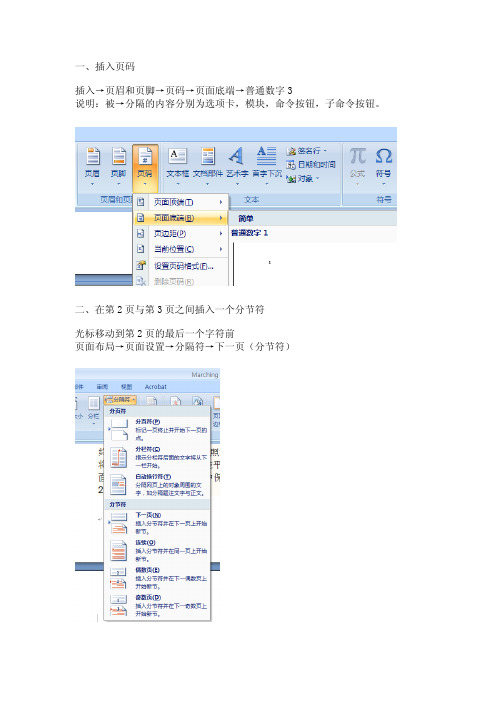
一、插入页码
插入→页眉和页脚→页码→页面底端→普通数字3
说明:被→分隔的内容分别为选项卡,模块,命令按钮,子命令按钮。
二、在第2页与第3页之间插入一个分节符
光标移动到第2页的最后一个字符前
页面布局→页面设置→分隔符→下一页(分节符)
注意:插入分节符后,会在下一页自动空出一行,会影响排版,可以删掉
自动插入的一行
三、取消链接到前一条页眉
双击第3页页码
设计→导航→链接到前一条页眉(确认这一项没有被按下)
说明:双击页码,就可显示设计选项卡。
双击正文,可退出页眉页脚。
把“链接到前一条页眉”黄色背景点掉
四、删除1-2页的页码
将光标放在第1、2页的任意位置
插入→页眉和页脚→页码→删除页码
或者使用DEL直接删除
注意:此时第一二页页码已经没了,从第三页开始有页码,但第三页的起始页码为3,还要进行设置
再次双击页码,设计->页码->设置页码格式
选择起始页码为1就可以了
2011.3.8。
Word_2007页码设置和目录插入详解
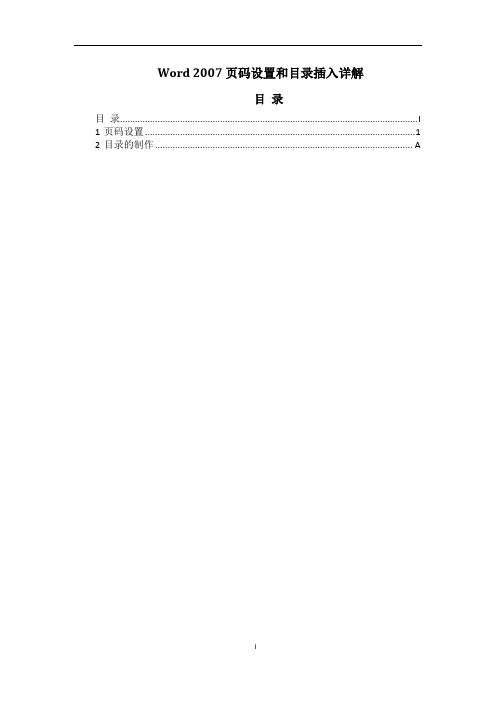
Word 2007页码设置和目录插入详解目录目录 (I)1页码设置 (1)2目录的制作 ....................................................................................................... A1页码设置在第一页中插入页码,选择页码位置,操作如图1:图 1 插入页码双击要设置的页码,打开设置页码格式对话框,如图2:图2 设置页码格式设置页码格式,包括格式,是否续前节和起始页码。
如图3:一节的最后插入分节符,操作如图4:双击新的一节的页码,取消“链接到前一条页眉”,如图5:图5取消“链接到前一条页眉”设置新一节的页码格式,选择起始页码,如图6:图 6 新一节的页码格式设置2目录的制作目录是用来列出文档中的各级标题及标题在文档中相对应的页码。
首先介绍Word的一个概念:大纲级别。
Word使用层次结构来组织文档,大纲级别就是段落所处层次的级别编号,Word提供9级大纲级别,对一般的文档来说足够使用了。
Word的目录提取是基于大纲级别和段落样式的,在Normal模板中已经提供了内置的标题样式,命名为“标题1”、“标题2”,…,“标题9”,分别对应大纲级别的1-9。
目录的制作分三步进行:1)修改标题样式的格式。
在菜单栏上点“格式|样式”,列表下拉框中选“所有样式”,点击相应的标题样式,点击右键,然后点“修改”。
可修改的内容包括字体、段落、制表位和编号等。
图7 样式图7 样式修改对话框2)在各个章节的标题段落应用相应的格式章的标题使用“标题1”样式,节标题使用“标题2”,第三层次标题使用“标题3”。
使用样式来设置标题的格式还有一个优点,就是更改标题的格式非常方便。
假如要把所有一级标题的字号改为小三,只需更改“标题1”样式的格式设置,然后自动更新,所有章的标题字号都变为小三号,不用手工去一一修改。
3)提取目录在正文前插入一新页(在第一章的标题前插入一个分页符),光标移到新页的开始。
word2007论文页码的设置方法步骤图

word2007论文页码的设置方法步骤图推荐文章在Word2007文档中如何设置页码格式热度:编辑word2007的页码的方法步骤热度:word2007怎么设置页码热度:Word中2007版进行设置奇偶页码左右分布的操作技巧热度: Word中2007设置公文标准页码的操作技巧热度:关于做页码、把封面页上的页码消失的问题,往往会有更加复杂的情况,那我们该怎么做?下面是Word2007论文页码的技巧,希望店铺整理的对你有用,欢迎阅读。
word2007论文页码的设置方法复杂情况:首页不要页码前言、目录部分用 I, II, III 罗马数字编页码正文部分用 1,2,3 阿拉伯数字编页码Word2007论文页码技巧一:显示分节符由于我们要用到分节符,而默认状况下分节符在Word 里是不显示的。
所以,为了我们操作方便,我们让它显示出来。
1、开始 -> Word 选项。
2、点开显示选项卡 -> 把显示所有格式标记勾上。
3、发现许多平时看不到的标记都在文档中显示了出来。
Word2007论文页码技巧二:对文章分节Word 里有“节”(section)这样也概念。
每个节可以设置自己的页码格式,这个节的页码可以跟上个节的页码不连续,可以重新从1开始算。
所以,你需要在封面页和前言目录之间插一个分节符,在前言目录和正文间再插一个分节符:插入分节符时,把光标放到要插入的位置:页面布局 -> 分隔符 -> 在分节符区域里头两个选一个。
这两个的区别在于,选择下一页会额外插入一个分页符,在分页符后面的文字会另起一页。
Word2007论文页码技巧三:设置页码格式1、把光标停在封面页上,位于第一个分节符之前。
2、插入选项卡 -> 页码 -> 设置页码格式。
3、由于目录部分我们需要罗马数字的页码,我们选好这个格式。
然后选中起始页码,右边保留默认设置,从1开始数。
4、把光标停前言目录部分,位于第一和第二个分节符中间。
WORD2007页码设置技巧
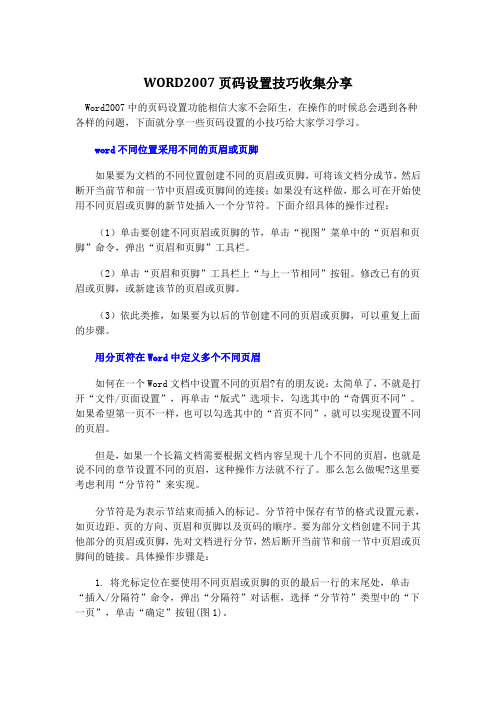
WORD2007页码设置技巧收集分享Word2007中的页码设置功能相信大家不会陌生,在操作的时候总会遇到各种各样的问题,下面就分享一些页码设置的小技巧给大家学习学习。
word不同位置采用不同的页眉或页脚如果要为文档的不同位置创建不同的页眉或页脚,可将该文档分成节,然后断开当前节和前一节中页眉或页脚间的连接;如果没有这样做,那么可在开始使用不同页眉或页脚的新节处插入一个分节符。
下面介绍具体的操作过程:(1)单击要创建不同页眉或页脚的节,单击“视图”菜单中的“页眉和页脚”命令,弹出“页眉和页脚”工具栏。
(2)单击“页眉和页脚”工具栏上“与上一节相同”按钮。
修改已有的页眉或页脚,或新建该节的页眉或页脚。
(3)依此类推,如果要为以后的节创建不同的页眉或页脚,可以重复上面的步骤。
用分页符在Word中定义多个不同页眉如何在一个Word文档中设置不同的页眉?有的朋友说:太简单了,不就是打开“文件/页面设置”,再单击“版式”选项卡,勾选其中的“奇偶页不同”。
如果希望第一页不一样,也可以勾选其中的“首页不同”,就可以实现设置不同的页眉。
但是,如果一个长篇文档需要根据文档内容呈现十几个不同的页眉,也就是说不同的章节设置不同的页眉,这种操作方法就不行了。
那么怎么做呢?这里要考虑利用“分节符”来实现。
分节符是为表示节结束而插入的标记。
分节符中保存有节的格式设置元素,如页边距、页的方向、页眉和页脚以及页码的顺序。
要为部分文档创建不同于其他部分的页眉或页脚,先对文档进行分节,然后断开当前节和前一节中页眉或页脚间的链接。
具体操作步骤是:1. 将光标定位在要使用不同页眉或页脚的页的最后一行的末尾处,单击“插入/分隔符”命令,弹出“分隔符”对话框,选择“分节符”类型中的“下一页”,单击“确定”按钮(图1)。
2.执行“视图/页眉和页脚”命令,打开“页眉和页脚”工具栏,此时的光标会定位在下一页的页眉处。
3.单击“页眉和页脚”工具栏上的“链接到前一个”按钮,关闭页眉之间的链接(成功后,在页眉的右上方“与前一节相同”几个字消失);修改已有的页眉或页脚,或为该节创建新的页眉或页脚。
word2007 页码插入
在word中插入页码有很多种情况,下面是比较常见的几种……一、页码从第二页开始1、选择“插入-页码”,打开“页码”对话框。
2、取消“首页显示页码”复选框中的对钩,然后单击“格式”按钮,打开“页码格式”对话框。
3、“起始页码”后的框中键入数字“0” 。
4、按“确定”退出。
二、页码从任意页开始1、将光标定位于需要开始编页码的页首位置。
2、选择“插入-分隔符”,打开“分隔符”对话框,在“分隔符类型”下单击选中“下一页”单选钮。
3、选择“视图-页眉和页脚”,并将光标定位于页脚处。
4、在“页眉和页脚”工具栏中依次进行以下操作:①单击“同前”按钮,断开同前一节的链接。
②单击“插入页码”按钮,再单击“页码格式”按钮,打开“页码格式”对话框。
③在“起始页码”后的框中键入相应起始数字。
④单击“关闭”按钮。
三、页码不连续如“目录”与“正文”的页码均需单独排,可按以下步骤操作:1、将光标定位于需要开始重新编页码的页首位置。
2、选择“插入-分隔符”,打开“分隔符”对话框,在“分隔符类型”下单击以选中“下一页”复选钮。
3、选择“插入—页码”,打开“页码”对话框。
单击“格式”按钮,打开“页码格式”对话框。
4、“起始页码”后的框中键入数字“1”5、按“确定”退出。
四、页码每栏显示文档分栏后,按常规插入页码,只能实现一页一个页码。
如何实现每个分栏一个单独的页码呢?可以利用域的功能实现:1、选择“视图-页眉和页脚”,并将光标定位于页脚处的左栏放页码的位置。
2、同时按下Ctrl+F9功能键,光标位置会出现一个带有阴影的“{ }”,这就是域的标志。
3、在“{ }”内输入“=”后,再同时按下Ctrl+F9功能键,在这次出现的花括号内输入“page”(表示插入“当前页”域代码)。
4、将光标移到内部一对花括号之后,输入“*2-1”,此时,在页脚处得到这样一行域代码:“{={page}*2-1}}”。
5、将光标停留在这个域代码上,按右键选择“更新域”,即可看到当前页左栏的页码。
在word2007中如何设置奇数右边偶数左边的页码
在word2007中如何设置
奇数在右边偶数在左边的页码?
在word2007中如何设置奇数在右边偶数在左边的页码?方法如下:
1.打开“插入”,选择“页码”,选择“设置页码格式”。
2.打开“插入”,选择“页脚”,往下找到“编辑页脚”,如果第一页不显示页码,就把“首页不同”打上“√”,如果首页要显示,就去掉“√”。
要设置奇数在右边偶数在左边的页码,就把“奇偶也不同”打上“√”。
3.在奇数页面上,打开“插入”,选择“页码”,选择“页面底端”,在左边处找到显示在右边的样式点击一下,这样,接下来,在右边页码处,将页码所有的图示,包括如“-1-”全部选定,点击右键,修改字体。
就设置了页面的奇数页。
4.将鼠标光标移动到偶数页的页脚处,打开“插入”,选择“页码”,选择“页面底端”,在左边处找到显示在左边的样式点击一下,这样,就设置了页面的偶数页,然后,在正文出双击左键就确定了偶数数页码。
接下来,在左边页码处,将页码所有的图示,包括如“-2-”全部选定,点击右键,修改字体。
最后点击保存,自己想要的文档的页码就设置好了。
Word2007版如何快速添加页码—第几页 共几页
前几天整论文,发现Word 07版中添加页码没有03版好用,尤其是添加第*页/共*页,还要写域代码什么的,着实麻烦。
后来发现其实07版本身就有这方面的功能,没找着而已,闲话不说,上图:
添加完之后再加上第*页、共*页(把数字留在中间)就OK了。
如果不是从第一页开始计数,那就要修改域代码了。
以前面2页不计为例:
1、鼠标左键点击页码数字,按Alt+F9,这时页码转换为域代码,变成:第 { PAGE } 页/共 { NUMPAGES } 页。
2、复制域代码符号变成:第 { PAGE } 页/共 { { NUMPAGES } } 页,(注意符号不能直接从键盘上输入),修改后项为:共{ ={ NUMPAGES }-2 } 页,(注意=的前面和-2的后面有空格)。
(你的前面有2页不计入,故“-2”)
3、再按Alt+F9,域代码转换为直观页码。
其实07版页码还有很多功能,主要集中在文档部件——构建基块管理器中,有兴趣的同学可以探索一下。
怎么在office2007中设置不同的页码
本文可以学到1 封面、目录、正文使用不同的页码样式2 奇偶页码如何设置不同内容3 用Word2007编辑小册子的其他页码技巧公司的《制度汇编》用Word2007排版完成,页码设置遇到不少问题,如何解决呢?分节符威力大第一个问题:封面不设页码,目录使用Ⅰ、Ⅱ、Ⅲ样式,正文使用其他样式?如何实现呢?列车有很多节车厢,每节车厢可以坐不同的旅行团。
如果把文档分成三节,每一节相当于一个独立的文档,就可以单独设置页码了。
在Word2007中,将光标插入封面的末尾,单击“页面布局”选项卡中的“分隔符”(见图1),选择“下一页”。
再将光标插入目录的末尾,按相同方法插入“下一页”分节符。
如果《制度汇编》的正文分为若干章,每一章的页码是独立编排的,必须按上述方法在每一章的末尾插入“下一页”分节符(最后一章除外)。
好了,下面可以单独为目录设置页码了!图1页码样式仔细选首先选择样式。
双击目录第1页的页眉或页脚,打开“页眉和页脚工具设计”选项卡。
单击“页码”选择菜单中的“设置页码格式”(见图2),在“编号格式”下拉列表中选择“Ⅰ,Ⅱ,Ⅲ,…”,再选中“页码编号”下的“起始页码”,根据需要在右边的选择框内选择Ⅰ、Ⅱ或Ⅲ等,确定。
设置正文页码之前也要重复上述操作,除非正文与目录使用相同的样式。
图2正文页码有特色《电脑爱好者》的页码设置不错,把文字和数字有机融合在一起,能做一个相似的页码吗?第一步,如果正文的第一页是文档的左页,双击页脚打开“页眉和页脚工具设计”选项卡。
选中“奇偶页不同”之后单击“页码”,选择“页面底端”子菜单下的“普通数字1”。
第二步,“1”插入页脚以后在其右边输入“《制度汇编》”,得到“1《制度汇编》”样式的页码。
第三步,按相同方法将光标插入正文第二页的页脚,单击“页码”选择“页面底端”子菜单下的“普通数字3”。
之后在数字的左边输入“2007年9月”,得到“2007年9月2”样式的页码。
单击“页眉和页脚工具设计”选项卡中的“关闭页眉和页脚”,或者页面左下角的“–第x节-”字样,就可以退出页脚编辑状态了。
- 1、下载文档前请自行甄别文档内容的完整性,平台不提供额外的编辑、内容补充、找答案等附加服务。
- 2、"仅部分预览"的文档,不可在线预览部分如存在完整性等问题,可反馈申请退款(可完整预览的文档不适用该条件!)。
- 3、如文档侵犯您的权益,请联系客服反馈,我们会尽快为您处理(人工客服工作时间:9:00-18:30)。
word2007中页码设置技巧
一般在编辑报告的时候要求封面和扉页不要页码,目录要页码,但和正文页码格式又不一样。
如目录页码分别用i、ii、iii表示,而正文页码用1、2、3、4......表示。
关于页码设置,word2003和word2007是不一样的。
如果没有掌握要领,在实际设置时将非常困难。
下面以word2007为例进行说明。
1、首先在封面或扉页(如果有)上插入“下一页”型分节符,然在目录的最后一页上也插入“下一页”型分节符。
2、点击打开插入菜单,点击页眉和页脚组中的页码项,点选你需要的页码类型。
这时就插入了页码,并且打开了页眉和页脚工具。
3、点击导航组中的“下一节”,“链接到前一条页眉”颜色由灰色(不可用)变为彩色(可用),如果“链接到前一条页眉”有黄色背景表示该命令有效,点击一下,使之无效。
这样就取消了封面和目录间的页眉或页脚的格数链接。
使用上面的操作,取消目录和正文之间的页眉或页脚的格数链接。
4、在目录中插入页码,设置页码格式,点选页码编号下面的“起始页码”项并设置起始页码,默认起始页码是1。
5、要想改变页码序号形式,就双击该节页码,选定并右键页码,在打开的菜单中点击“编辑域(E)”,在“域”对话框中选定合适的“域属性”。
这样就可以使报告的各部分具有不同形式的页码格式。
